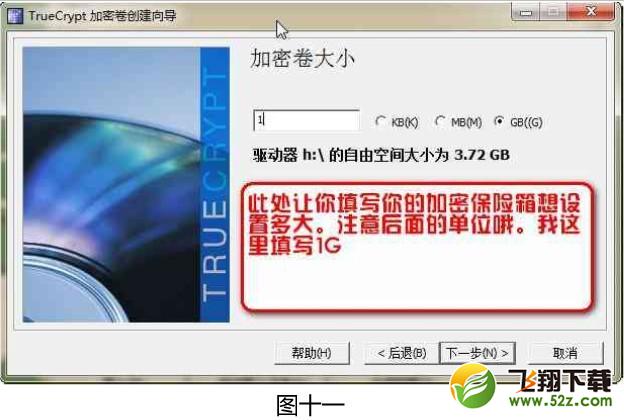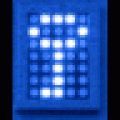您所在的位置: 首页 > 教程首页 > 应用软件 > TrueCrypt使用方法及详细教程
在打开的程序窗口中,选择菜单“加密卷”“创建加密卷”。(软件中将我前面说的文件保险柜叨“加密卷”的。我觉得文件保险柜更容易理解。所以我称之为“文件保险柜”。不过你为了适应软件,你要知道软件中所谓的加密卷是什么哦。) 如图六。
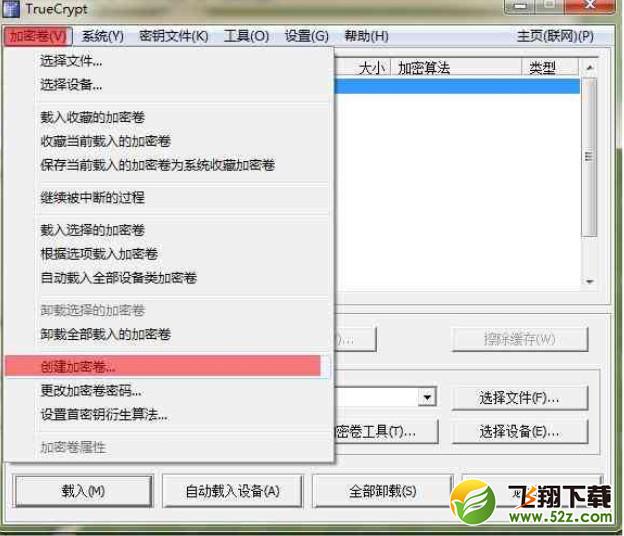
接着连续两次点击下一步,(因为按照软件的默认设置就可以了)。
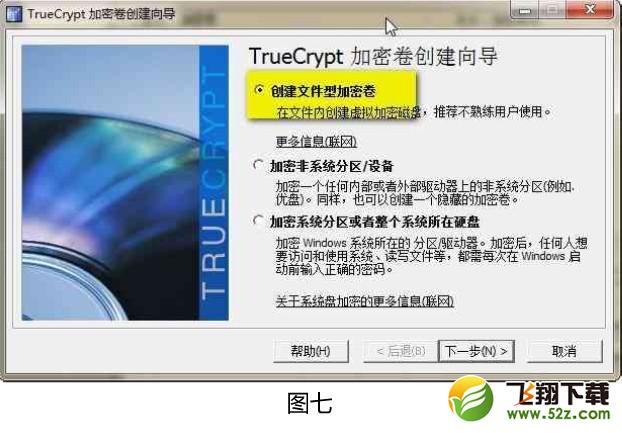
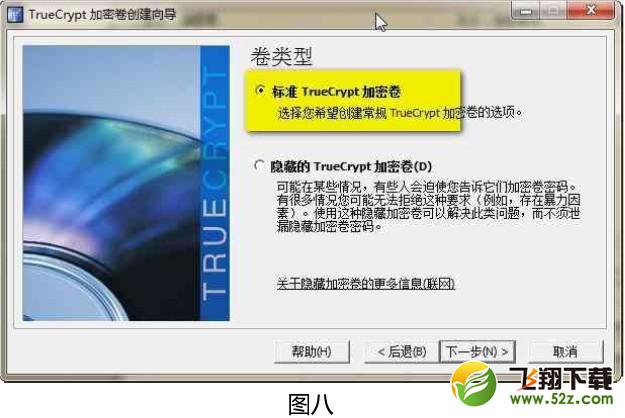
接下来的如图九的是要注意的。询问你将要生成的加密卷(即要生成的文件保险柜)的位置。点击后面的“选择文件”,然后找到你想放置文件保险柜的文件夹。然后在下方文件名的地方,写入你想给你生成的文件保险柜取的名字。我这里取个名字叨“文件保险箱.rar“,你可以任意取名呾扩展名。 注意:由亍窗口中按钮文字是“选择文件“,所以你很可能会打开我的电脑选择一个文件,实际上是软件本身翻译有问题,实际上是让你自己找个地方,然后新建一个文件。所以你不要在文件夹里面单击选择文件,那样,那个文件会被生成的文件替换掉的。你应该自己写入一个文件夹里没有的文件名。
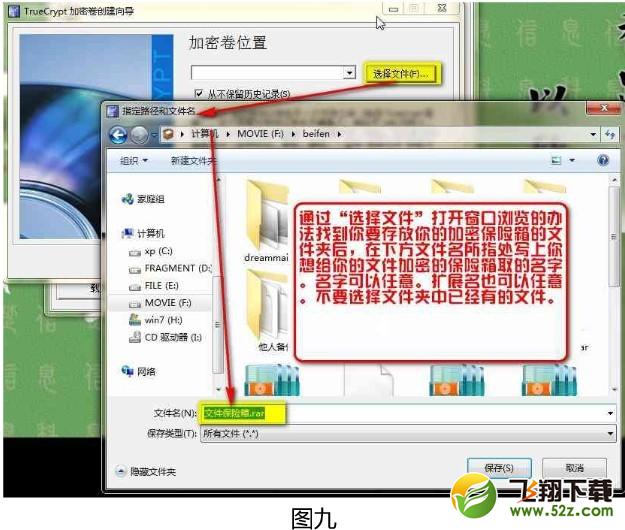
接下来图十,让你选择加密算法。直接点击下一步就可以了。不需要选择其他算法。这种就够安全了。
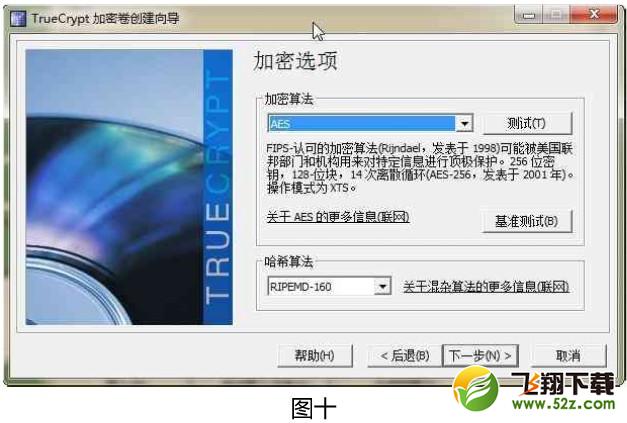
这一步问你这个加密卷(文件保险柜)要设置多大。你要注意选择后面的单位哦。我这里选择生成1G 的保险柜。然后点击下一步。
注意:很多加密软件是直接将文件加密,文件是多大就生成大致多大的加密文件。但是这个软件是先生成一个空的加密的文件保险柜。大小需要你先设置好。开始你也许感觉这样挺浪费空间,时间久了你就会反而很喜欢这种方式了。大小设置多大呢?那就看你需要放置什么东西到里面了。不过现在硬盘都很大了,设置大一点吧,那样加密文件相对不容易被人拷贝走,不是吗?